Содержание
схемы. Снеговик из бисера: мастер-класс :: SYL.ru
Накануне новогодних праздников люди всей страны обходят десятки магазинов в поисках оригинальных подарков своим родным и близким. Рукодельницам всегда проще, поскольку в качестве сюрприза они могут преподнести красивого снеговичка, который станет отличным украшением елки.
Кирпичный стежок – техника на все времена
Сотни разнообразных изделий, в том числе и снеговик из бисера, могут выполняться по одному и тому же принципу. Отличия каждой работы заключаются лишь в особенностях схемы и цветовой палитры. Мозаичное плетение или кирпичный стежок – одна из самых несложных, но интересных техник, которую могут освоить как новички, так и рукодельницы, которые уже давно работают с бисером и леской. Для каждого изделия составляется схема, в которой отмечены количество рядов и цветовая гамма. Импровизация в этой технике не приветствуется, поскольку любое отклонение даже на одну бусину может отразиться в худшую сторону на виде готового изделия.
Мастер-класс по мозаичному плетению
Первый ряд – основа, из которой изготавливается снеговик из бисера. Схема плетения наглядно демонстрирует то, что вам необходимо нанизывать по одной бусинке и пропускать через нее леску таким образом, чтобы концы смотрели в разные стороны. В начало изделия рекомендуется закрепить булавку, чтобы бисер не скользил и во время плетения у вас не возникало дискомфорта.
Плетение второго и последующих рядов отличается от первого. Далее работа происходит с иглой, благодаря которой вы сможете оперативно нанизывать даже самый мелкий бисер. Через каждую бусинку необходимо поочередно пропустить леску, закрепить ее за петлю предыдущего ряда. После этого иглу пропускают снизу и тянут вверх. Таким образом, для фиксирования каждой бусинки вам необходимо совершить в два действия. Если вы будете работать в такой технике по готовой схеме, у вас получится красивый снеговик из бисера (плоский), который станет лучшим украшением новогодней елки.
Добавление (уменьшение) одной или нескольких бусин в начале или конце ряда
Техника «кирпичный стежок» имеет некоторые особенности, за счет чего изделие приобретает своеобразный вид.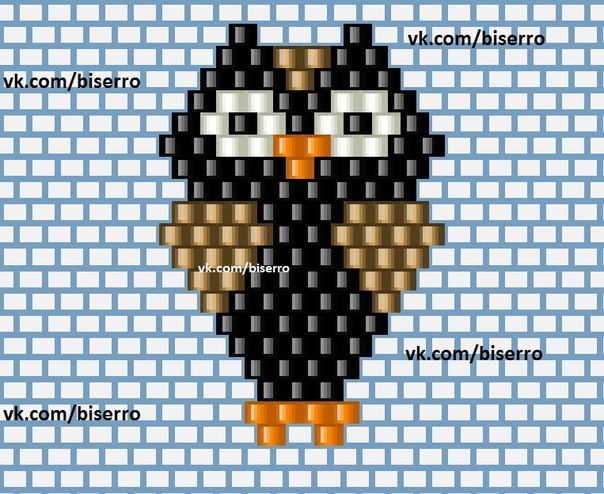 Благодаря увеличению количества бисера в конце ряда, вы сможете сделать нос-морковку, шарф или шляпку.
Благодаря увеличению количества бисера в конце ряда, вы сможете сделать нос-морковку, шарф или шляпку.
«Ромбик». Данный символ используют в начале ряда для того, чтобы выполнить увеличение на одну бусину.
«Сердечко» отмечается в изделиях, где от начала или конца предыдущего ряда нужно отступить одну бусину. В мозаичном плетении относится к символам уменьшения.
«Овал» позволяет добавить дополнительные две бусины в конце ряда. Снеговик из бисера в шляпке плетется этим приемом в 24 ряду.
«Круг» отмечен на схемах в местах, где необходимо выполнить увеличение в конце ряда.
«Треугольник» используют для добавления бусины в конце ряда. Аналогичную функцию выполняет и символ «звездочка».
«Квадрат» отмечают в местах, где от начала ряда необходимо отступить четыре бусины, чтобы новый ряд получился короче предыдущего (не используется в изделии «Снеговик» из бисера).
Для начинающих рукодельниц, не знакомых с мозаичным плетением, каждый прием увеличения или уменьшения ряда продемонстрирован на схеме.
Снеговик из бисера: схемы двух брелоков
Техника «кирпичный стежок» представлена сотнями вариантов, которые в течение долгих лет разрабатывали лучшие рукодельницы России, Америки и Европы. Они брали в руки бумагу и цветные карандаши и, как художники, зарисовывали каждую бусинку. Получались яркие картинки, на основе которых можно было сплести любые изделия, такие как бабочки, зверушки, цветы или снеговик из бисера.
Вверху на схеме изображена палитра, состоящая из белого, голубого, красного, розового, черного, синего и зеленого цвета. Началу и концу ряда присвоена цифра, чтобы во время плетения вы не путались. Изделия из бисера с большим удовольствием используют в качестве елочных игрушек или брелоков, поэтому сверху необходимо выполнить небольшую петлю. Объемные руки снеговика, которые у «настоящего» прототипа выполняются из деревянных палочек, доплетаются после того, как поделка будет полностью готова.
Особенности плетения снеговика в технике «кирпичный стежок»
На схеме вам представлено два варианта новогодней подвески: в шляпке и в шапочке. В каждом из них присутствует минимум три вида увеличения и уменьшения количества бусин в начале и конце ряда.
В каждом из них присутствует минимум три вида увеличения и уменьшения количества бусин в начале и конце ряда.
Туловище снеговика в шляпке плетется при помощи «ромбика» и «звездочки»; нос выполнен приемом «круг». У вас могут возникнуть трудности при изготовлении шапочки, где необходимо доплести в конце ряда четыре бусины.
Немного проще выполняется второй снеговик из бисера. Схема плетения состоит преимущественно из рядов с увеличением на одну бусину, за исключением носа-морковки.
Инструменты и материалы
Если вы всерьез решили заняться освоением многих техник бисероплетения, вам необходимо заранее приобрести все необходимое. Выбирая бисер, отдавайте предпочтение матовому или перламутровому, поскольку прокрашенный изнутри смотрится менее эффектно. Материалы чешских производителей признаны самыми качественными, однако вам придется выложить немалую сумму за свое хобби. Основная палитра, которая должна быть у каждой рукодельницы – это семь цветов радуги, а также черный и белый бисер.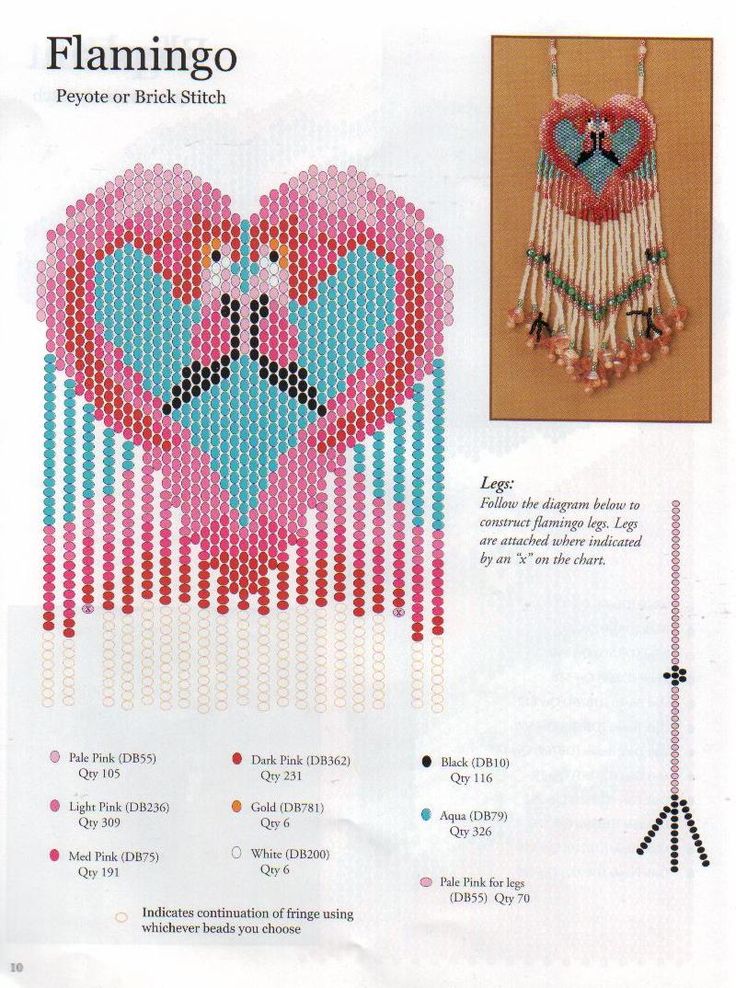
Изделия в технике «кирпичный стежок» плетутся на леске или нити при помощи иглы, которая должна быть тоньше, чем диаметр бусин. Начать обучение следует с некрупных поделок. Прозрачная леска не будет заметна на готовом изделии, но при работе с ней могут возникнуть определенные сложности. Снеговик из бисера объемный; его следует плести белой нитью, чтобы изделие не потеряло форму. В среднем, на одну поделку небольшого размера у вас будет уходить от двух метров волокна.
Поделки в технике параллельного плетения выполняются только из проволоки белого или серебристого цвета без иглы. Диаметр отверстия бусин должен быть не менее одного миллиметра.
Елочные игрушки или красивое украшение?
Бисероплетение – это вид искусства, результаты которого могут быть применены в различных областях человеческой деятельности. Рукодельницы с удовольствием демонстрируют поделки, используя их в качестве брелоков на сумках и кошельках. Девушки, преданные своему ремеслу без остатка, дарят изделия своим друзьям и близким. Лучший подарок на Новый год или Рождество — снеговик из бисера. Мастер-класс, представленный техниками мозаичного и параллельного плетения, поможет в выполнении изделия вашей мечты с минимальными затратами времени и материалов.
Лучший подарок на Новый год или Рождество — снеговик из бисера. Мастер-класс, представленный техниками мозаичного и параллельного плетения, поможет в выполнении изделия вашей мечты с минимальными затратами времени и материалов.
Если в будущем вы планируете повесить снеговика на елку, сделайте сверху большую прочную петлю. Большая фигурка будет выглядеть очень ярко и эффектно, поэтому вам следует не упускать из виду такой фактор, как размер. Маленькие снеговики плетутся для комплекта из ожерелья и сережек. Закрепите сверху металлические крючки, и ваши ушки приобретут новогодний наряд к празднику.
Снеговик из бисера: мастер-класс параллельного плетения
Освоив кирпичный стежок, вы без труда сможете изготавливать поделки на проволоке в другой технике. Для параллельного плетения вам следует выбирать бусины с диаметром не менее одного миллиметра. Пятнадцать рядов, из которых состоит снеговик из бисера, плести очень быстро и просто. В начале изделия необходимо нанизать четыре белые бусины и пропустить проволоку через каждую из них по второму кругу. Торчащие ручки снеговика плетутся одновременно с основой. Главные цвета поделки – белый и черный, дополнительные – оранжевый и темно-коричневый.
Торчащие ручки снеговика плетутся одновременно с основой. Главные цвета поделки – белый и черный, дополнительные – оранжевый и темно-коричневый.
Жемчужные серьги в виде снеговиков
Что может быть лучше бижутерии, сделанной собственными руками? Сережки из драгоценных металлов со сверкающими камнями значительно уступают в ценности всем поделкам, сделанным вашими руками. Работа с мелкими материалами может показаться чересчур долгой и кропотливой, поэтому вам предлагается сделать новогоднее украшение из крупных жемчужин. Снеговик из бисера, схемы которого были представлены выше, будет смотреться очень красиво на ушках маленькой девочки, когда как элегантная леди отдаст предпочтение более женственному комплекту, сделанному из жемчужин.
Вам потребуется два крючка для сережек, прочная проволока серебристого цвета, четыре крупных бусины разного диаметра, плоские бусины со стразами (для воротничка снеговика) или мелкий бисер аналогичного цвета. Можно обойтись без шляпки. Выполните основу из крупной жемчужины, затем – воротничок, а сверху установите вторую жемчужину диаметром поменьше. По аналогии сделайте вторую сережку и к каждой из них прикрепите крючок.
По аналогии сделайте вторую сережку и к каждой из них прикрепите крючок.
Использование графического редактора BeadsWicker как средства создания узоров для бисероплетения и вышивания на примере выполнения схемы «Портрет друга»
Использование ИТ при обучении
декоративно-прикладному искусству открывает
перед учащимися огромные творческие
возможности, способствует разностороннему
развитию детей, активизации их познавательного
интереса, формированию основ информационной
культуры, подготовке к самостоятельной жизни в
современном мире, и дальнейшему
профессиональному самоопределению. У учителя
появляется возможность внедрять новые,
нетрадиционные формы организации учебного
процесса, широко использовать методы активного,
деятельностного обучения при организации
творческой работы учащихся.
Одним из способов внедрения новых
информационных технологий на занятиях по
декоративно-прикладному искусству является
использование компьютерных программ как средств
создания узоров для бисероплетения, вышивания и
вязания.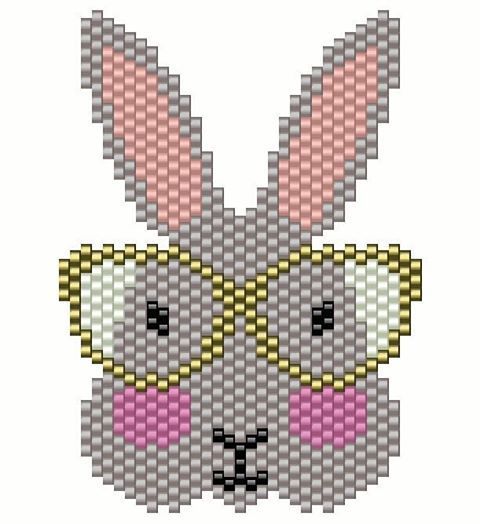
В настоящее время существуют
графические редакторы, позволяющие создавать
собственные узоры и преобразовывать
понравившиеся изображения (фотографии, рисунки)
в схемы для бисероплетения, вышивания и вязания.
Примерами таких программ являются Beads Wicker, Biserhelp,
Win-Stitch, Pattern Maker, PCStitch, Bead Work.
При ознакомлении с работой
вышеперечисленных программ у автора родилась
идея создания небольшого учебного пособия
“Использование компьютерных программ в
декоративно-прикладном искусстве”.
Данный материал посвящен
использованию графического редактора BeadsWicker при
создании узоров для бисероплетения, вышивания и
вязания является лишь первым шагом на пути
осуществления задуманного.
Графический редактор BeadsWicker является
одним из наиболее доступных и удобных средств
создания узоров для бисероплетения, вязания и
вышивки.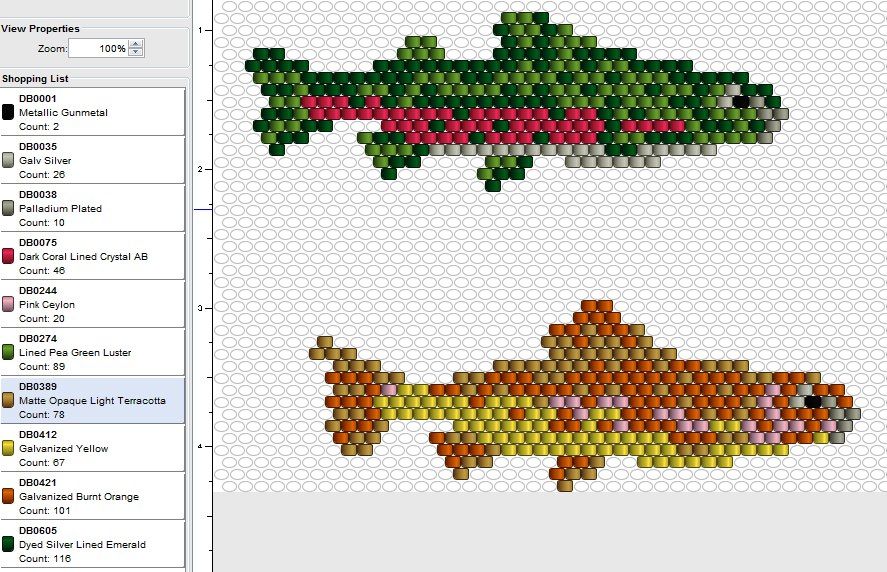 Программа позволяет создавать схемы в
Программа позволяет создавать схемы в
техниках “ткачество”, “мозаика”, “кирпичный
стежок”, а также ажурные схемы самостоятельно
или из готовых изображений формата BMP, JPEG, GIF. Она
имеет стандартный набор инструментов
графического редактора. Схему можно отображать,
в зависимости от материала, прямоугольниками или
эллипсами (кружками). Готовую схему можно
распечатать, в том числе с условными
обозначениями цвета или сохранить как рисунок в
форматах BMP, JPEG, GIF. Правильное отображение схемы
достигается путем задания размеров бисера или
петли.
Дистрибутив BeadsWicker доступен для
бесплатного скачивания по адресу: http://www.vdagroup.ru/beadswicker/programs/bwf15.zip
и использования в течение 15-дневного периода (или
30-и запусков), после чего копию программы следует
зарегистрировать. Стоимость лицензии – 5.4$. После
чего появляется возможность использования всех
функций программы, бесплатного обновления,
бесплатной технической поддержки.
Установка и запуск программы
После того, как вы скачали дистрибутив
программы с сайта, разархивируйте его, затем
дважды щелкните по нему. Появится диалоговое
окно, в котором предлагается выбрать каталог,
куда будет установлена Программа. По умолчанию
это C:\Program Files\ BeadsWicker\. Если Вы хотите
изменить эту папку назначения, то нажмите кнопку Browse
и затем выберите нужную папку, или просто введите
путь. Затем нажмите кнопку Далее, затем Готово,
произведите перезагрузку компьютера.
Познакомимся с интерфейсом программы.
Программа русифицирована, что существенно
облегчает работу с ней.
Для запуска программы нажмите кнопку Пуск,
в меню Программы выберите пункт BeadsWicker.
Окно редактора BeadsWicker
На рисунке 1. представлено окно
представлено окно
редактора BeadsWicker после загрузки в него одного
изображения и создания одного нового документа.
Рис. 1. Окно редактора BeadsWicker
Основные элементы окна редактора
BeadsWicker:
1 – строка заголовка;
2 – строка меню;
3 – панели инструментов;
4 – панель свойств;
5 – окно документа;
6 – линейка;
7 – палитра цветов;
8 – строка состояния.
Рассмотрим подробнее меню редактора
Меню Файл содержит следующие
пункты (рис.2).
Рис. 2. Меню Файл
Создать – создать новую схему. При
создании новой схемы появляется диалоговое окно Атрибуты
(рис. 3), в котором нужно установить
соответствующие параметры.
Рис. 3. Диалоговое окно Атрибуты
Размер рисунка – Ширина и Высота
задается в миллиметрах или штуках (рядах и петлях
(бусинках)). Последующее изменение размеров
Последующее изменение размеров
рисунка возможно исключительно в рядах и петлях
(бусинках).
Размер петли (бусинки) – Ширина и
Высота задается в миллиметрах.
Цвет фона – задает цвет, которым
будет закрашен рисунок после создания.
Расположение – позволяет
создавать схемы в стиле ткачество (рисунок
выводится без смещения рядов), мозаичное
плетение (рисунок выводится со смещением
рядов) и ажурные схемы.
Пункт Открыть – открыть
существующую (ранее созданную) схему (файл с
расширением *.fnk).
Создать из рисунка – создать
новую схему из готовой картинки (фотографии или
рисунка). При создании новой схемы появляется
диалог выбора графического изображения Атрибуты
(рис.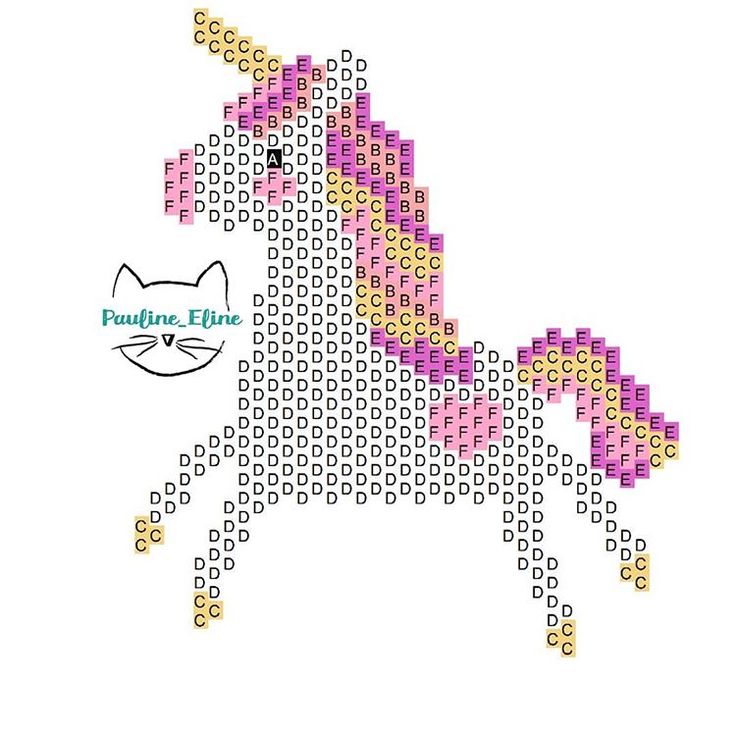 2). Рекомендуется использовать рисунки с
2). Рекомендуется использовать рисунки с
небольшим количеством цветов (*.gif). Для этого
следует предварительно оптимизировать их с
помощью любого графического редактора (например,
Adobe Photoshop или CorelDRAW), преобразовав нужное
изображение в gif и задав количество цветов (от 2-х
до 256-и) добиться приемлемого качества
изображения при наименьшем использовании
цветов.
Сохранить – сохранить текущую
схему с расширением *.fnk.
Сохранить как – сохранить текущую
схему под другим именем.
Сохранить рисунок служит для
сохранения схемы в виде графического
изображения в одном из форматов (*.gif, *.jpg, *.bmp).
Предварительный просмотр –
позволяет прежде, чем распечатать изображение,
предварительно посмотреть, как оно будет
выглядеть на бумаге.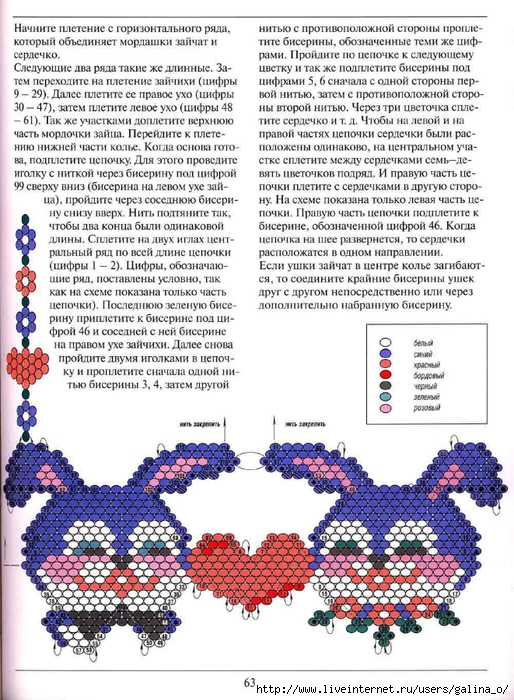 В этот момент размер
В этот момент размер
изображения и его положение на листе можно
отредактировать. Изображение будет выведено в
том масштабе, с тем цветом линий и формой ячеек
как оно отображено в главном окне программы.
Слева и сверху будут располагаться линейки с
указанием количества ячеек в сетке. При выборе
масштаба 5х дополнительно будет выведена
шкала цветов и в каждой ячейке схемы будет
показано условное обозначение цвета.
Пункт Печать позволяет
выводить изображение на печать.
Выход – выход из редактора BeadsWicker
(закрыть программу).
Меню Правка содержит следующие
пункты (рис. 4).
Рис. 4. Меню Правка
Отменить – эта команда позволяет
отменить действия. Если Вы ошибочно отменили
действие – нажмите Повторить.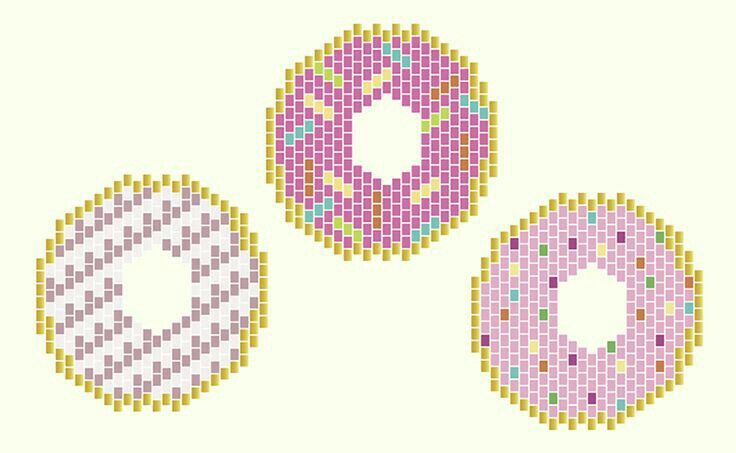 Команда Вырезать
Команда Вырезать
удаляет предварительно выделенный фрагмент,
помещая его в буфер обмена. Команда Копировать
тоже помещает выделенный фрагмент в буфер
обмена, не вырезая его из документа. Команда Вставить
позволяет вставить содержимое буфера. Команда Очистить
выделение – удаляет выделенный фрагмент, не
помещая его в буфер обмена.
Меню Рисунок содержит два пункта
(рис. 5).
Рис. 5. Меню Рисунок
Команда Показать рисунок –
отображает эскиз рисунка. Эта команда вызывает
диалоговое окно Выбор отображения рисунка
(рис. 6). В котором можно выбрать один из вариантов
отображения рисунка: Без разметки, Одноцветная
разметка, Адаптивная разметка. В
случае выбора одноцветной разметки, следует
определить цвет разметки.
Рис. 6. Диалоговое окно Выбор
отображения рисунка
Команда Изменить размер –
изменяет размер рисунка, вызывая диалоговое окно
Изменение размеров, в котором нужно
установить соответствующие параметры (Верхний
ряд, Нижний ряд, Петли слева, Петли справа)
изменения размера рисунка. Положительные
значения увеличивают рисунок, отрицательные
уменьшают. В том случае, если изменять размеры не
требуется, следует оставить 0. В данном
диалоговом окне размер рисунка изменяется в
рядах и петлях (бусинках).
Цвет заливки – позволяет
закрасить добавленную область выбранным цветом.
Рассмотрим основные Инструменты
графического редактора BeadsWicker (рис. 7).
Основные Инструменты графического
редактора BeadsWicker
Рис.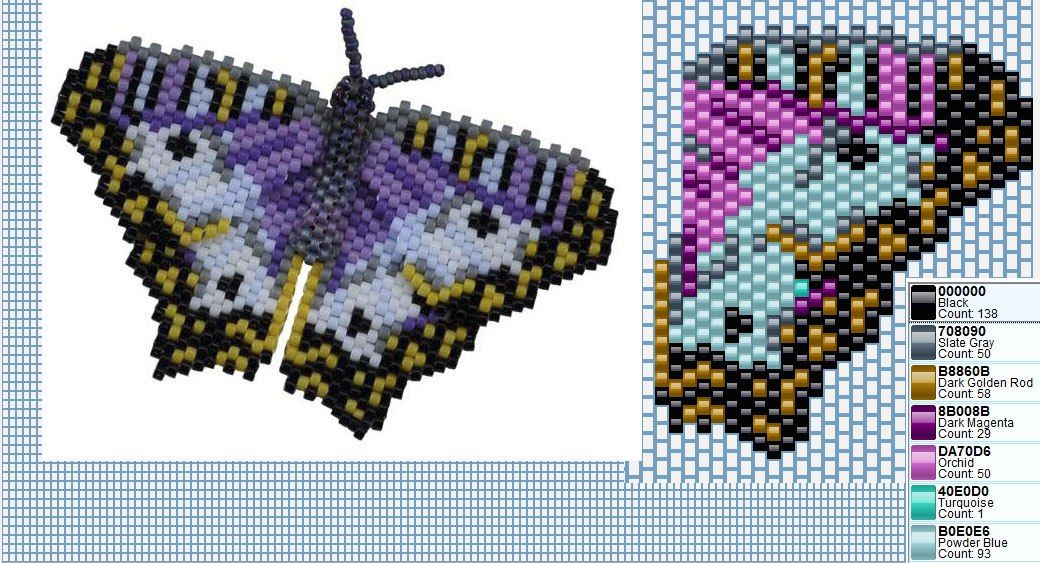 7. Панели инструментов BeadsWicker
7. Панели инструментов BeadsWicker
Инструмент Выделение –
позволяет выделять прямоугольные фрагменты
рисунка для перемещения, а также точно
определять области рисунка, которые требуется
изменить. Выделенный фрагмент можно скопировать,
перетащить на другое место или удалить. Чтобы
снять выделение, щелкните за пределами
выделенной области.
Инструмент Заливка – заливка
области или объекта. Чтобы залить область или
объект цветом в наборе инструментов выберите Заливка.
Затем, если текущий основной цвет или цвет фона
требуется сменить, выберите нужный цвет на
палитре правой или левой кнопкой мыши, далее
щелкните левой или правой кнопкой мыши область
или объект, который требуется залить. Для
изменения цвета существующего объекта или фона в
наборе инструментов выберите Заливка,
выберите другой цвет на палитре и щелкните на
линии, цвет которой требуется изменить.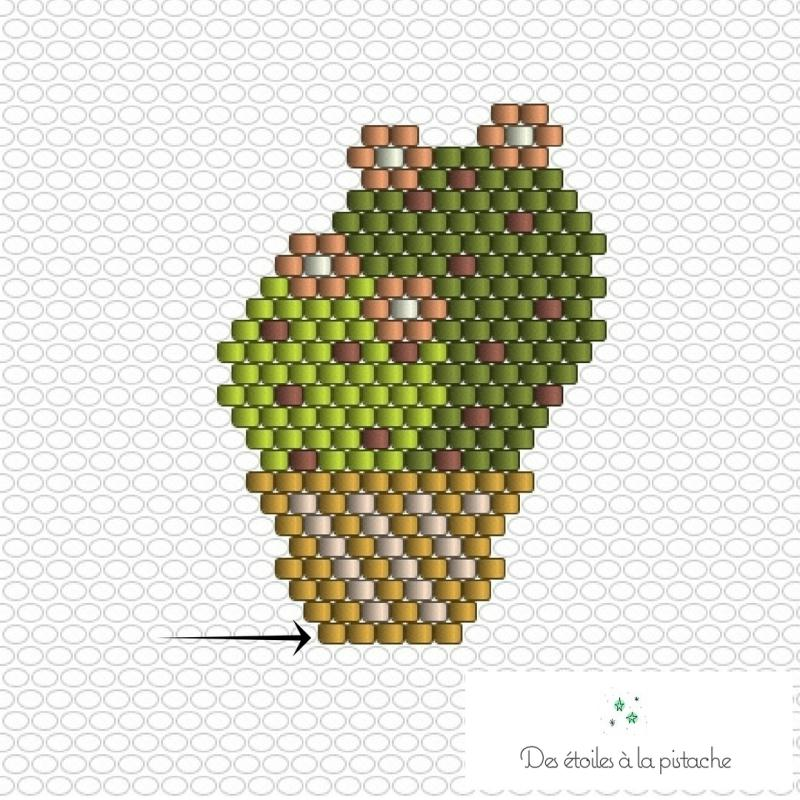
Инструмент Замена цвета –
позволяет заменить выбранный цвет рисунка на
текущий. Для этого можно использовать левую и
правую кнопки мыши: левая кнопка – основной цвет,
правая кнопка – дополнительный (второй цвет).
Инструмент Карандаш –
рисование произвольной линии. Чтобы нарисовать
произвольную линию в наборе инструментов
выберите Карандаш. При нажатии левой
клавиши мыши используется основной цвет. Чтобы
использовать цвет фона, нажимайте правую клавишу
мыши.
Инструмент Выбор цветов
осуществляет копирование цвета области или
объекта. Чтобы скопировать цвет области или
объекта в наборе инструментов выберите Выбор
цветов, щелкните в области, цвет которой
требуется скопировать, в наборе инструментов
выберите Заливка и щелкните в области или
по объекту, для которого требуется задать новый
цвет. Копирование цвета при помощи инструмента Выбор
Копирование цвета при помощи инструмента Выбор
цветов приводит к смене основного цвета.
Использование правой кнопки мыши при
копировании цвета с помощью инструмента Выбор
цветов приводит к смене цвета фона.
Инструмент Линия – рисование
прямых линий. В наборе инструментов выберите Линия
для рисования прямых линий. Можно использовать
левую (основной цвет) и правую (дополнительный
(второй цвет))кнопки мыши.
Инструмент Прямоугольник
служит для создания прямоугольной фигуры. Также
можно использовать левую и правую кнопки мыши.
Инструмент Штамп для сетки
используется для упрощенного создания ажурных
схем. В открывшемся окне выберите нужный штамп из
имеющихся в наборе.
Рассмотрим основные возможности
программы BeadsWicker на примере выполнения схемы
“Портрет друга”. Как известно, лучшим подарком
Как известно, лучшим подарком
является тот, что выполнен своими руками. А уж
если это ещё и портрет друга – это приятнее
вдвойне!
Создание схемы “Портрет друга”
Предварительно подготовьте нужную
фотографию, оптимизируйте её с помощью любого
графического редактора (например, Adobe Photoshop).
Желательно преобразовать фотографию в gif, при
наименьшем использовании цветов (до 256) добиться
приемлемого качества изображения. Хотя можно
использовать и файлы с расширением *.jpg, *.bmp.
Запустите графический редактор BeadsWicker.
В меню Файл выберите пункт Создать
из рисунка, при этом вызывается диалоговое
окно Открытие файла (рис. 8).
Рис. 8. Диалоговое окно Открытие файла
С помощью стандартных способов
перемещения по файловой структуре Windows найдите
папку с документами, дважды щелкните на имени
нужного файла, в результате чего появится диалог
выбора графического изображения Атрибуты
(рис.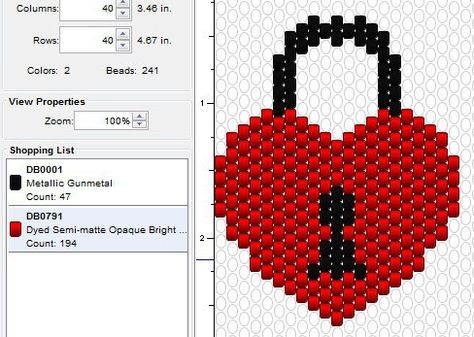 9).
9).
В диалоговом окне Атрибуты
установите соответствующие параметры. Выберите
единицы измерения – штуки, задайте
размер рисунка (ширину и высоту) (в нашем случае
это 40х80), размер бусинки (ширину и высоту в
миллиметрах) (3х2), способ расположения (ткачество
или мозаичное плетение) и нажмите кнопку ОК.
В окне документа фотография
отобразилась в виде схемы (рис.1).
На панели свойств задайте масштаб,
откорректируйте вариант отображения схемы
прямоугольниками или эллипсами (в зависимости от
материала).
Если результат вас не устраивает, то
можно отредактировать схему с помощью
инструментов графического редактора BeadsWicker.
Рис. 9. Диалоговое окно Атрибуты при
создании схемы из фотографии
С помощью команды Сохранить
сохраните текущую схему с расширением *.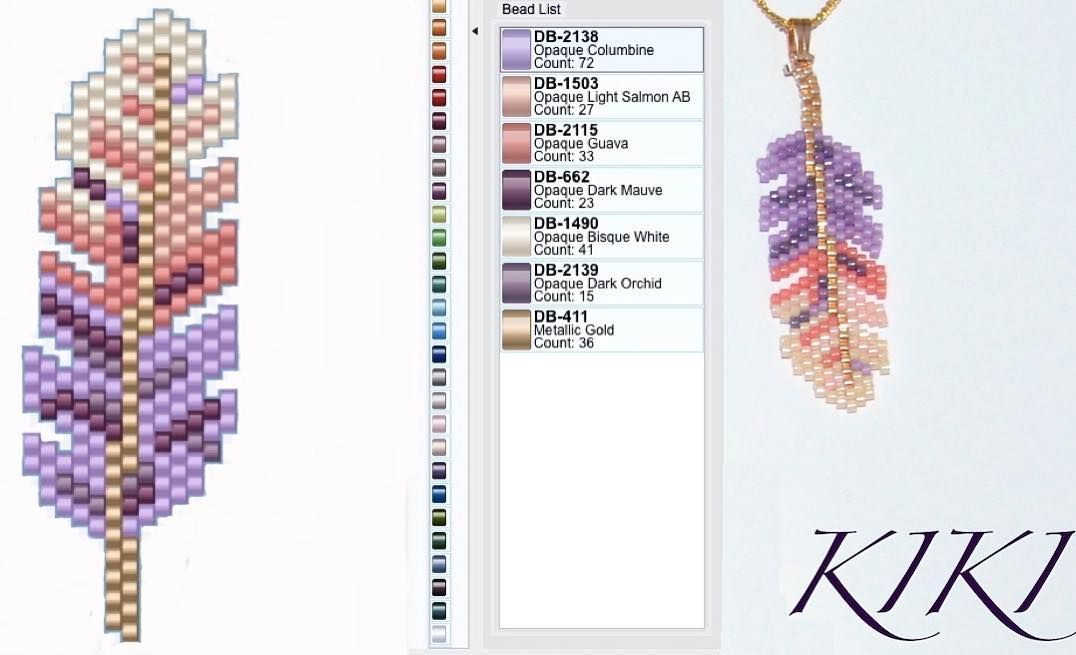 fnk. В
fnk. В
дальнейшем этот файл можно открывать и
редактировать.
Окончательный вариант схемы можно
сохранить в виде графического изображения в
одном из форматов (*.gif, *.jpg, *.bmp) для этого в меню Файл
выберите пункт Сохранить рисунок
Эта команда вызывает диалоговое окно Выбор
отображения рисунка (рис. 6). В котором
следует выбрать один из вариантов отображения
рисунка: Без разметки, Одноцветная
разметка, Адаптивная разметка. Далее
нажмите кнопку Далее затем кнопку Готово.
Полученную схему распечатайте.
На рисунке 10 представлено 2 варианта
схем для различных техник: вариант (а) можно
использовать для вышивания “крестом”, вязания,
бисероплетения в технике “ткачество”; вариант
(б) – для бисероплетения в техниках “мозаика” и
“кирпичный стежок”.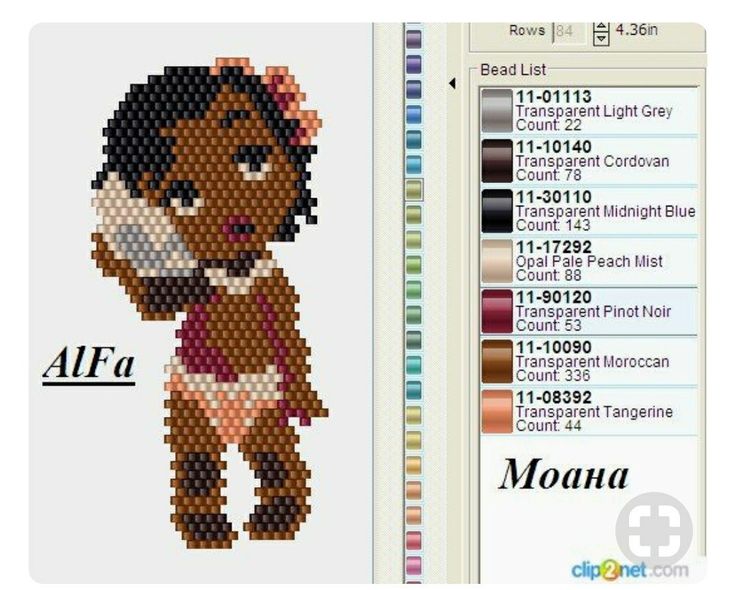
а | б |
Рис. 10. Схема для бисероплетения
а) техника “ткачество”;
б) техники “мозаика” и “кирпичный стежок”
кирпичный стежок — как вы это сделали?
Техника:
Крис
Добавить в список проектов
Это новая экспериментальная функция, предназначенная для облегчения чтения левшам. Нажмите кнопку один раз, чтобы перевернуть изображения, нажмите еще раз, чтобы вернуть их в исходное состояние.
Этот пост может содержать партнерские ссылки — ознакомьтесь с отказом от ответственности.
Кирпичный стежок — это простой способ сделать сложные изделия из бисера с неровными краями.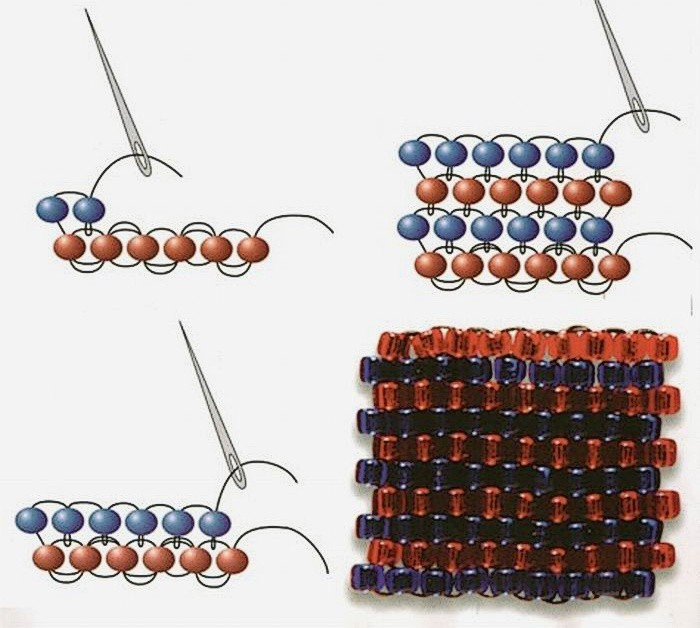 Это лучший друг стежка пейот — бусинки выравниваются одинаково, но кирпичный стежок дает вам множество возможностей для создания необычных изделий или добавления дополнительных деталей к изделиям из пейота.
Это лучший друг стежка пейот — бусинки выравниваются одинаково, но кирпичный стежок дает вам множество возможностей для создания необычных изделий или добавления дополнительных деталей к изделиям из пейота.
Пожалуйста, из любви ко всему, что связано с бисером, изучите стежок пейот, прежде чем изучать кирпич. Учиться этому будет намного легче.
Этот урок не является законченным произведением — это просто набор полезных методов. Сделайте немного образцов, прежде чем приступить к реальному проекту, кирпичный стежок немного привередлив.
Принадлежности и оборудование:
– бисер – для обучения выбирайте круглый, а не тонкий
– нить для бисероплетения – я люблю свой нимо (в данном случае размер OO), но не стесняйтесь использовать свой любимый самая широкая часть, уменьшить гораздо проще, чем увеличить.
Вденьте нить в иглу, удвойте нить (или нет, если хотите), затем добавьте съемный временный узел из бисера, как показано в этом уроке.
Нанизать две бусины.
Таким же образом снова пройдите первую бисеринку.
Плотно притяните.
Снова пройдите через вторую бисеринку.
Нанизать еще одну бусину.
Снова пройдите через вторую бисеринку.
Пройдите еще раз третью бисеринку. Вы пытаетесь выровнять все бусины основного ряда рядом друг с другом.
Продолжайте добавлять бусины, пока ваш основной ряд не станет такой длины, как требует шаблон (или сделайте его шириной около 10, если вы делаете образец).
Вернитесь к ряду фундамента, чтобы сбалансировать его.
Убавки в начале ряда:
Нанизать две бисеринки.
Проведите иглу под нитями между второй и третьей бисеринами основного ряда. Старайтесь не разбивать темы.
Вытяните всю нить.
Проденьте иглу через вторую бисеринку.
Плотно притяните.
Продолжить ряд:
Набрать одну бисеринку.
Проведите иглу под следующим разрывом нити.
Потяните вверх.
Проведите иглу через бисерину.
Продолжайте добавлять бусины таким же образом, пока не закончатся промежутки между нитками.
Убавки в конце ряда:
Чтобы сделать убавки в конце ряда, просто начните со следующего ряда.
Продолжайте добавлять ряды, если вы убавляете каждый ряд, начните с двух бисеринок, затем проденьте нить между второй и третьей бисериной предыдущего ряда.
Прибавить одну бисеринку в начале ряда:
Набрать две бисерины.
Проденьте иглу под нитью между первой и второй бисериной в последнем ряду.
Потяните вверх, затем прошейте вторую бисеринку.
Это приводит к увеличению одной бисерины в начале ряда. Продолжить оставшийся ряд как обычно.
Прибавить одну бисеринку в конце ряда:
Провязать до конца ряда (через последний разрыв нити). шарик по диагонали под ним.
шарик по диагонали под ним.
Поднимитесь через бусину рядом с ним.
Затем вверх через последнюю бисеринку предыдущего ряда и бисеринку, которую вы только что добавили.
Теперь вы готовы к следующему ряду.
*В реальном проекте (не пробном) лучше всего это делать на обратной стороне работы. Трудно полностью скрыть нити кирпичного стежка, поэтому, если они видны, лучше, если они будут видны на изнанке.
Увеличение более чем на одну бусину:
Это увеличение будет частью нового ряда, а не текущего ряда. Нанижите две бусины.
Пройдите через первую бисеринку, как вы это делали с основным рядом.
Пройдите через вторую бисеринку.
Добавить бусину, снова пройти предыдущую бусину.
Пройдите еще раз третью бисеринку. Продолжайте набирать столько бисерин, сколько требуется для прибавочного ряда.
Прострочите обратно через прибавочные бисерины, как вы это делали с основным рядом.
Теперь вы готовы продолжить ряд как обычно.
Чтобы закончить нить:
Вплетите ее в изделие. При этом учитывайте гравитацию — не сплетайте нити, чтобы они были «наверху», когда вы их носите.
Чтобы добавить новую нить:
Вплести в конец старой нити, вплести в начало новой нити.
Чтобы скрыть нити, которые показывают:
Используйте тот же трюк, что и с кольцами пейота – немного цветного маркера на промежутках между нитками может иметь большое значение.
Вот и все — основы кирпичного стежка. Он отлично подходит для сумасшедших форм из-за того, как он работает, но он медленнее и менее крепок, чем пейот, поэтому он должен быть вашим вторым выбором. В зависимости от вашего рисунка основной ряд можно заменить полосой пейота, или вы можете добавить несколько кирпичных стежков по краю куска пейота (вроде того, как они добавляют несколько дополнительных кусочков в верхнюю часть рекламного щита, чтобы дизайн мог сломаться). из прямоугольной формы.) Старайтесь, чтобы дополнительная нить работала на спине, если у вашей детали есть передняя и задняя части, и всегда старайтесь работать от самого широкого к самому узкому в вашем узоре. Удачи!
из прямоугольной формы.) Старайтесь, чтобы дополнительная нить работала на спине, если у вашей детали есть передняя и задняя части, и всегда старайтесь работать от самого широкого к самому узкому в вашем узоре. Удачи!
Белочка из бисера — техника кирпичной вязки
содержатся в этом посте.
Сегодня у меня есть для вас бесплатная схема плетения из бисера — белки из бисера, которую вы можете использовать для своих личных проектов! В этом узоре в основном используется техника вышивки бисером кирпичным стежком, а также немного лестничного стежка. Я создал этот узор сам, используя программу BeadTool.
Для этого проекта по бисероплетению я использовала Miyuki Delicas размера 11/0. Miyuki Delicas – это высококачественные японские бусины очень однородной формы. Они представляют собой бусину в форме цилиндра, и они очень хорошо работают в проектах по плетению бисером, которые требуют, чтобы бусины идеально располагались рядом друг с другом — например, в проектах с пейотовым стежком и кирпичным стежком.
Материалы:
- 11/0 Delica Оцинкованные серебряные цилиндрические бусины Miyuki DB-35
- 11/0 Delica Непрозрачные небесно-голубые цилиндрические бусины Miyuki DB-1497
- Нить для бисероплетения Nymo белого цвета
- Игла для бисероплетения с большим ушком
Ниже приведена выкройка, которую также можно скачать в формате PDF здесь. (Не обращайте внимания на цвета в PDF, это просто общие цвета!)
Я начала вышивать белку из бисера вечером, и света было очень мало, поэтому я решила сфотографировать свои успехи утром! Для начала я сделала ряд лестничных стежков для лапок белки, используя 10 серебряных Delicas.
Кирпичный стежок всегда начинается с ряда лестничного стежка, потому что так формируется первый ряд. Если вы не знакомы с лестничным стежком, в этой статье объясняется, как это сделать — обещаю, это легко!
Чуть позже я также несколько раз использовала стежок «лестница» в схеме, чтобы расширить такие области, как мордочка белки — см. фото выше.
фото выше.
Теперь давайте подробно рассмотрим кирпичный стежок. Взгляните на фото ниже для руководства — наберите бисерину на иглу, а затем проденьте иглу и нить под нитью, которая соединяет две бисеринки внизу (перемычка).
Затем снова проведите иглу через только что набранную бисеринку. См. фото ниже. Это закрепит бусину на «перемычке» из нити под ней — это в основном кирпичный стежок! Вы просто будете продолжать делать это до конца.
Примечание. Когда вы начинаете новый ряд, вы всегда будете набирать две бисерины , чтобы начать ряд. Затем продолжайте набирать по одной бисерине, пока не дойдете до конца каждого ряда.
Единственный случай, когда кирпичный стежок становится немного сложнее, это когда вам нужно увеличивать и уменьшать ряд… увеличение или уменьшение. (Обратите внимание, что у меня на спице было две бисеринки, когда я начинала новый ряд).
Выкройка белки имеет небольшие отрывные части, когда вы начинаете делать хвост и голову. Чтобы плавно перейти к другой части узора, просто пройдите через несколько бисеринок, которые находятся прямо на одной линии по диагонали, как показано на следующих двух фотографиях!
Чтобы плавно перейти к другой части узора, просто пройдите через несколько бисеринок, которые находятся прямо на одной линии по диагонали, как показано на следующих двух фотографиях!
Итак, что вы можете сделать со своей бисерной белкой, когда вы ее закончите? Ну, вы можете прикрепить его к цепочке и сделать красивое колье с подвеской, или вы можете прикрепить его к цепочке для ключей. Вы даже можете включить его в другие проекты по бисероплетению или осенние поделки.
Надеюсь, вам понравился этот бесплатный урок и схема плетения из бисера. Если да, пожалуйста, найдите минутку, чтобы поделиться этой информацией со своими подписчиками и подпишитесь на обновления блога!
*Партнерские ссылки на Etsy включены в этот пост. Это означает, что если вы совершите покупку по одной из моих ссылок, я бесплатно заработаю небольшую комиссию для вас. Я всегда рекомендую только те продукты, которые я считаю отличными, и любые комиссии помогают мне поддерживать этот сайт в рабочем состоянии.
